









+159 puncte de preluare in toate magazinele Flanco | Locatii Service










+159 puncte de preluare in toate magazinele Flanco | Locatii Service










+159 puncte de preluare in toate magazinele Flanco | Locatii Service









+159 puncte de preluare in toate magazinele Flanco | Locatii Service










+159 puncte de preluare in toate magazinele Flanco | Locatii Service









+159 puncte de preluare in toate magazinele Flanco | Locatii Service









+159 puncte de preluare in toate magazinele Flanco | Locatii Service









+159 puncte de preluare in toate magazinele Flanco | Locatii Service









+159 puncte de preluare in toate magazinele Flanco | Locatii Service










+159 puncte de preluare in toate magazinele Flanco | Locatii Service










+159 puncte de preluare in toate magazinele Flanco | Locatii Service

Bateriile laptopurilor se degradează mai repede atunci când rămân conectate mult timp la priză, după ce au ajuns la 100%. Cu cat lasati un laptop conectat mai mult, căldura și menținerea bateriei permanent la capacitate maximă duc la scăderea duratei de viață.
O soluție simplă este să primești o notificare când laptopul este complet încărcat, ca să deconectezi alimentarea și să prelungești sănătatea bateriei. Windows 10/11 nu are o funcție nativă pentru asta, însă poți rezolva foarte ușor cu aplicațiile gratuite sau de buget de mai jos.
Cuprins
Toggle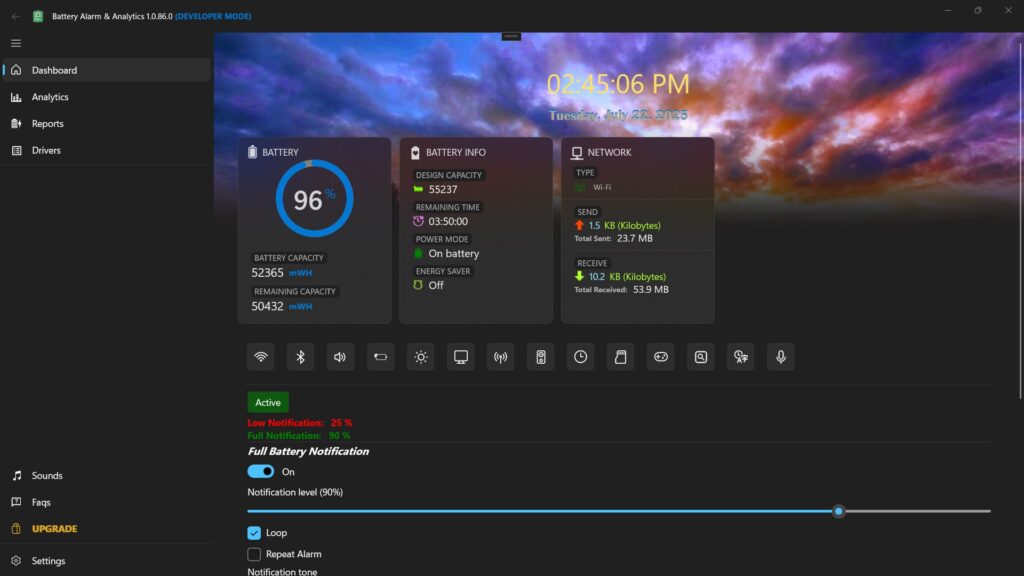
Battery Notification este o aplicație gratuită din Microsoft Store care permite setarea de notificări atunci când bateria ajunge la un anumit procent. Poți alege atât notificări pentru baterie scăzută, cât și pentru baterie încărcată complet.
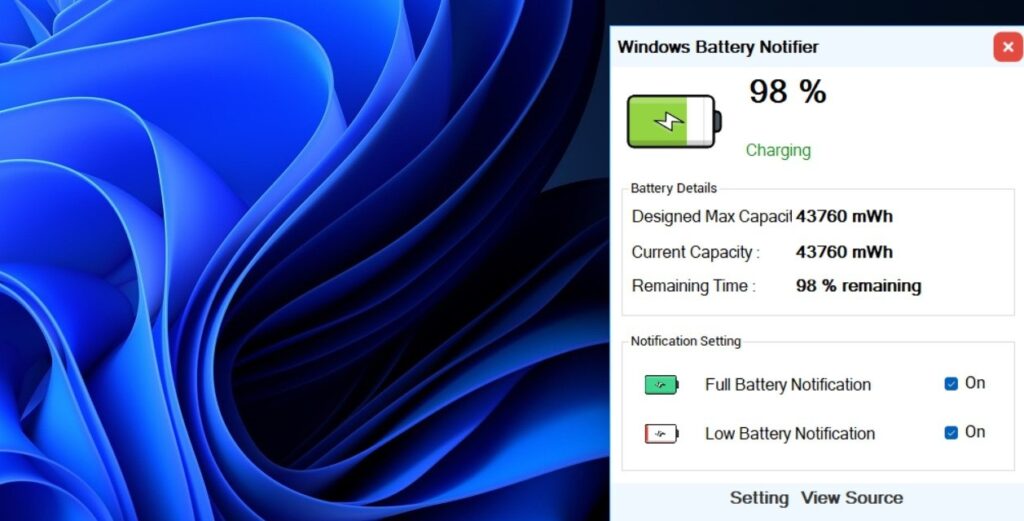
Battery Notifier este o aplicație mică și foarte simplă care rulează din bara de sistem Windows. Poate afișa alerte sonore sau vizuale pentru baterie plină sau baterie descărcată.
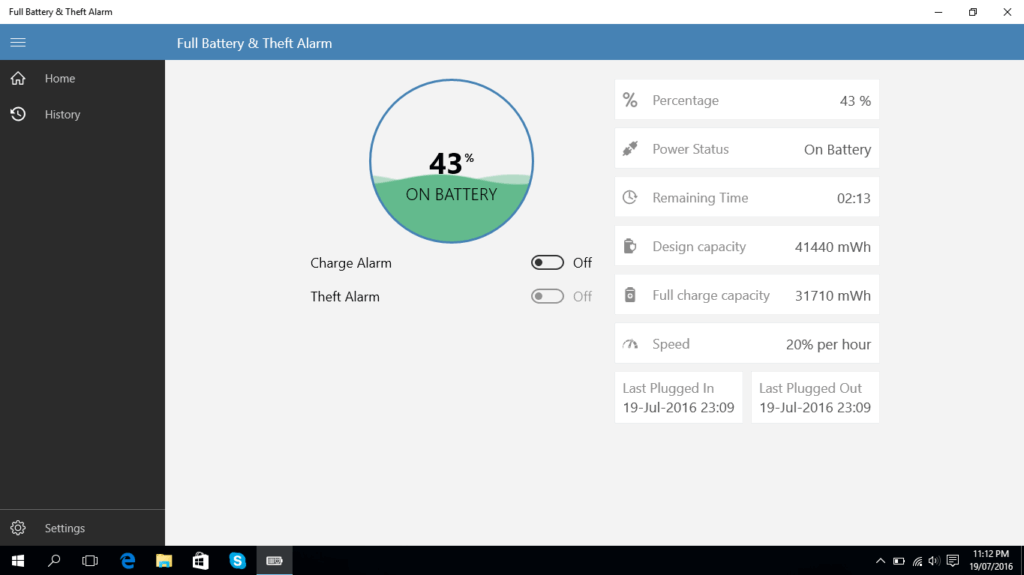
Full Battery & Theft Alarm este o aplicație disponibilă atât pentru Windows, cât și pentru Android. În afară de notificarea de încărcare completă, are și o funcție antifurt: pornește o alarmă dacă cineva îți deconectează laptopul de la priză.
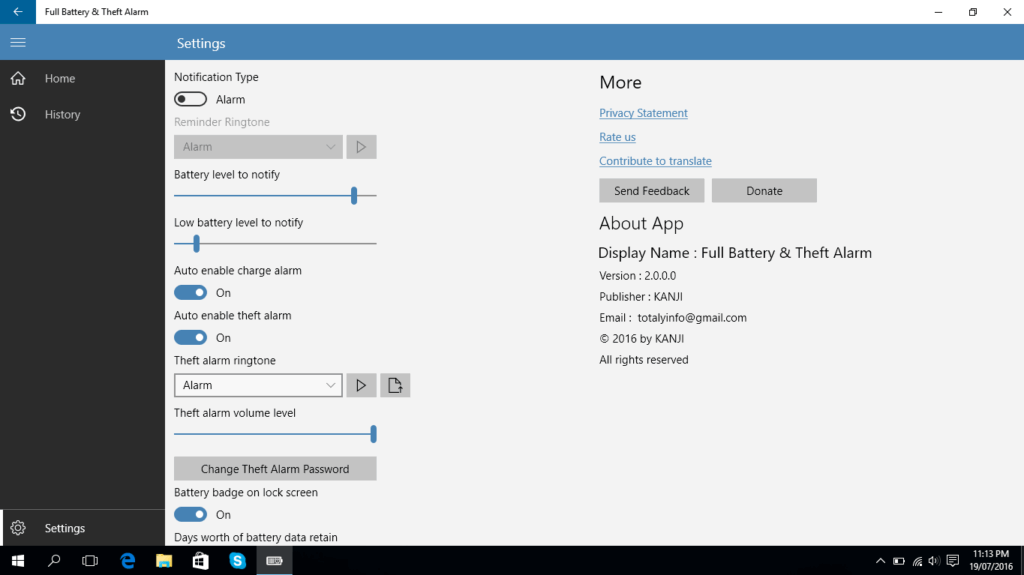
Retineti ca notificarile Windows trebuie sa fie activate pentru ca notificatorii de incarcare completa a bateriei din aplicatiile de mai sus sa functioneze corect. Asigurati-va ca notificarile pentru aplicatiile pentru baterie sunt activate in Windows 11 sau Windows 10.
ms-settings:notifications → OK.Fie că alegi Battery Notification, Battery Notifier sau Full Battery & Theft Alarm, toate îți oferă un sistem simplu și eficient de notificare atunci când bateria laptopului tău a ajuns la nivelul dorit.
Reține pașii critici:
În felul acesta, prelungești durata de viață a bateriei și eviți degradarea prematură cauzată de menținerea ei constant la 100%.